Содержание:
Вариант 1: Мобильное устройство
Изменить голос при публикации видео в TikTok на телефоне можно двумя способами: с использованием официального мобильного приложения и сторонних редакторов вне зависимости от операционной системы. При этом желательно заранее ознакомиться с процедурой загрузки и редактирования файлов по указанным ниже ссылкам, так как мы не будем заострять внимание на данных этапах.
Читайте также: Добавление и редактирование видео в TikTok
Способ 1: Стандартные средства
По умолчанию официальный клиент социальной сети для Android и iOS предоставляет множество инструментов для редактирования роликов, включая специальные фильтры, накладываемые исключительно на звуковую дорожку. Такая возможность будет доступна вне зависимости от разновидности записи, будь то материал из медиатеки устройства или созданное через ТикТок видео, но только в рамках мобильного приложения.
- Для начала, как нетрудно догадаться, необходимо выбрать с устройства или создать новый материал с помощью камеры смартфона. После этого выполните наложение фильтров и подтвердите сохранение, оказавшись в результате на странице с дополнительными инструментами.
- Чтобы изменить голос, в правой части экрана нажмите кнопку с подписью «Голосовые эффекты» и выберите подходящий фильтр из представленного списка вариантов. Перед этим, если в видео нет нужной дорожки, можете записать голос при помощи соответствующей функции.
- Каждый доступный пресет изначально отсутствует в памяти приложения и загружается отдельно при нажатии кнопки на отмеченной панели. Во время этого ролик будет постоянно проигрываться в зацикленном режиме, чтобы вы могли сразу оценить полученный результат.
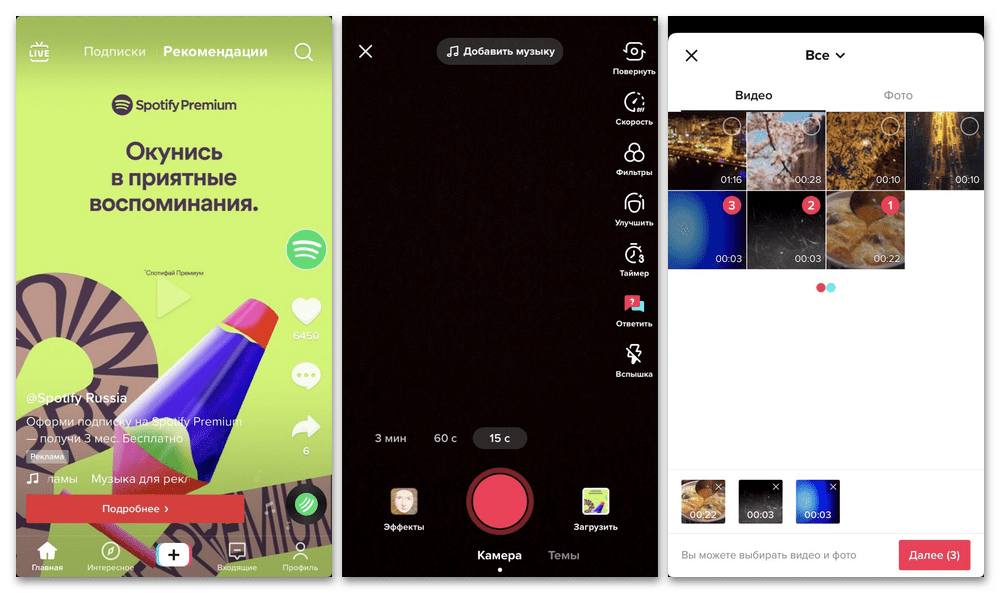
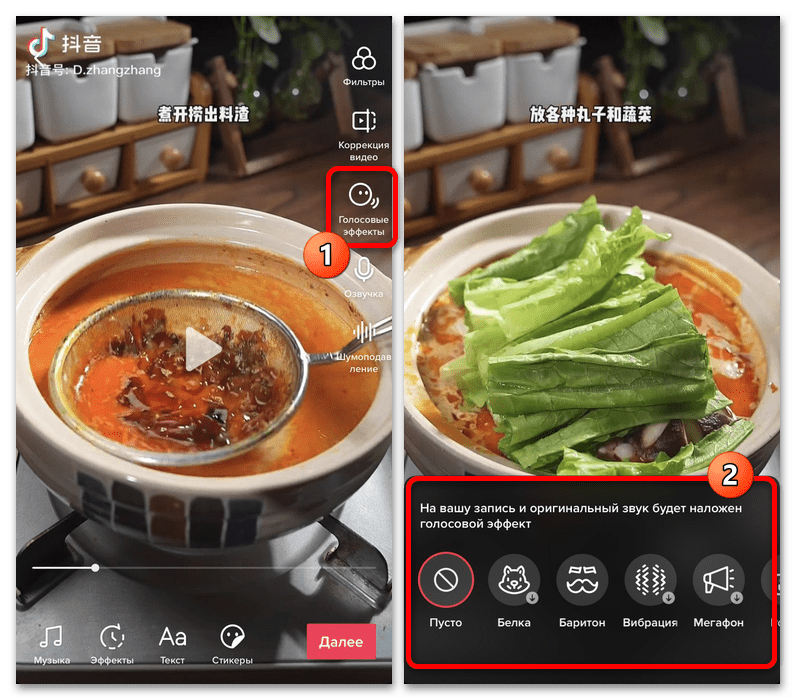
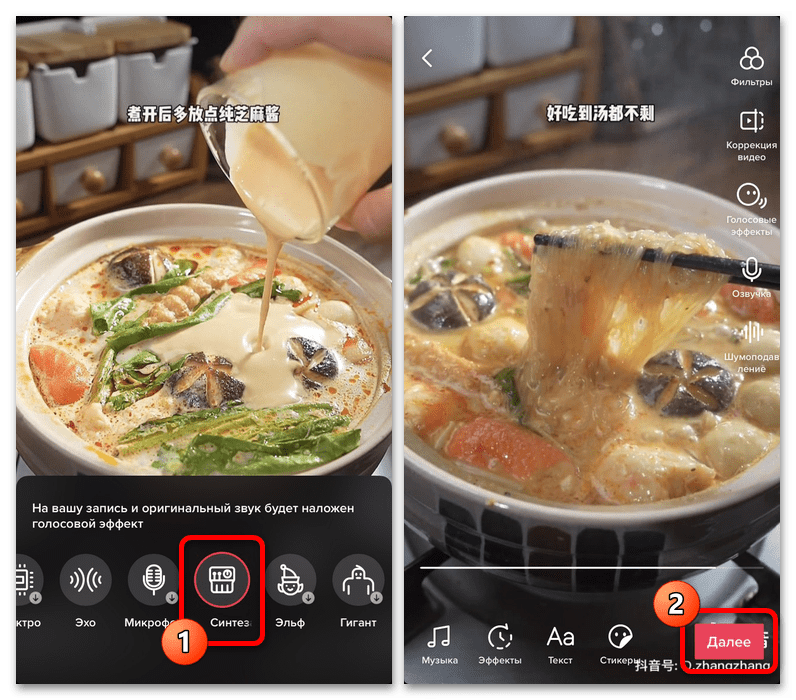
Разобравшись с наложением голосовых эффектов и прочих фильтров из редактора, завершите редактирование и выполните размещение записи. Во время просмотра публикации ни вы, ни любой другой пользователь не сможете узнать, какие конкретно инструменты были использованы.
Способ 2: Сторонние приложения
Несмотря на востребованность средств для изменения голоса среди пользователей различных социальных сетей, существует не так много сторонних приложений, объединяющих в себе подходящие пресеты и видеоредактор. Однако несколько вариантов все же имеется, из них нами было отобрано сразу две программы для разных ситуаций, объединенных наличием инструментов для управления голосом.
CapCut
Мобильный клиент CapCut создан специально для ТикТока, не требует просмотра рекламы или приобретения платной подписки и при этом предоставляет чуть ли не самое большое количество инструментов среди аналогов. Если вы хотите не только отредактировать голос на видео, в том числе добавив дополнительную аудиодорожку, но и внести другие изменения, рекомендуем ограничиться данным средством.
- Прежде всего, завершив установку и впервые открыв приложение, в правом верхнем углу экрана нажмите по значку с изображением шестеренки и выключите функцию «Добавить стандартную концовку». Если этого не сделать, в конце видео автоматически будет добавлен логотип приложения, который, однако, можно будет удалить или заменить в процессе.
- Вернитесь на главный экран программы, воспользуйтесь иконкой «Новый проект» и на вкладке «Видео» или «Живые фото» выберите подходящий материал, впоследствии коснувшись кнопки «Добавить» на нижней панели. Отдельно обратите внимание, что в приложении также доступны заготовки, которые могут использоваться в качестве фона или заставок.
- Разобравшись с подготовительными работами, в нижней части окна редактора тапните по видеодорожке для выбора и после этого на панели инструментов найдите кнопку «Голосовые эффекты». Учтите, что нужная функция, как и многие другие, появляется только при выборе определенного фрагмента ролика, и потому применять пресеты придется отдельно для каждой записи внутри проекта или аудиодорожки.
- С помощью кнопки «Добавить аудио» или функции «Добавить звук» можно прикрепить музыку или собственную озвучку, для которой в полной мере будут доступны голосовые эффекты. Это может быть полезно, если у вас одновременно должна присутствовать музыка со словами и озвучка, что часто вызывает проблемы с фильтрами.
- Независимо от выбранной дорожки, на странице «Голосовые эффекты» можете выбрать один из представленных фильтров, сразу ознакомившись с результатом при помощи внутреннего видеоплеера. Для удобства варианты распределены по нескольким категориям, но при этом не могут комбинироваться между собой и не предоставляют возможности дополнительной настройки.
- Чтобы завершить редактирование голоса, нажмите по значку галочки в правом нижнем углу экрана и с помощью любых других инструментов редактора завершите подготовку. После этого разверните меню «1080P» в верхней части страницы, установите подходящие параметры экспорта и воспользуйтесь кнопкой с изображением стрелочки.
- Когда обработка, на протяжении которой нельзя сворачивать или закрывать приложение, завершится, ролик автоматически окажется в галерее мобильного устройства и будет доступен для публикации в социальной сети. Также это можно сделать напрямую с экрана «Этим видео можно делиться», воспользовавшись кнопкой «Поделиться в TikTok».
Для выполнения указанной задачи на смартфоне обязательно должно быть установлено рассматриваемое приложение, которое будет предложено открыть при нажатии соответствующей кнопки. В результате публикация автоматически загрузится во внутренний редактор ТикТока, где можно внести дополнительные изменения и по завершении опубликовать запись.
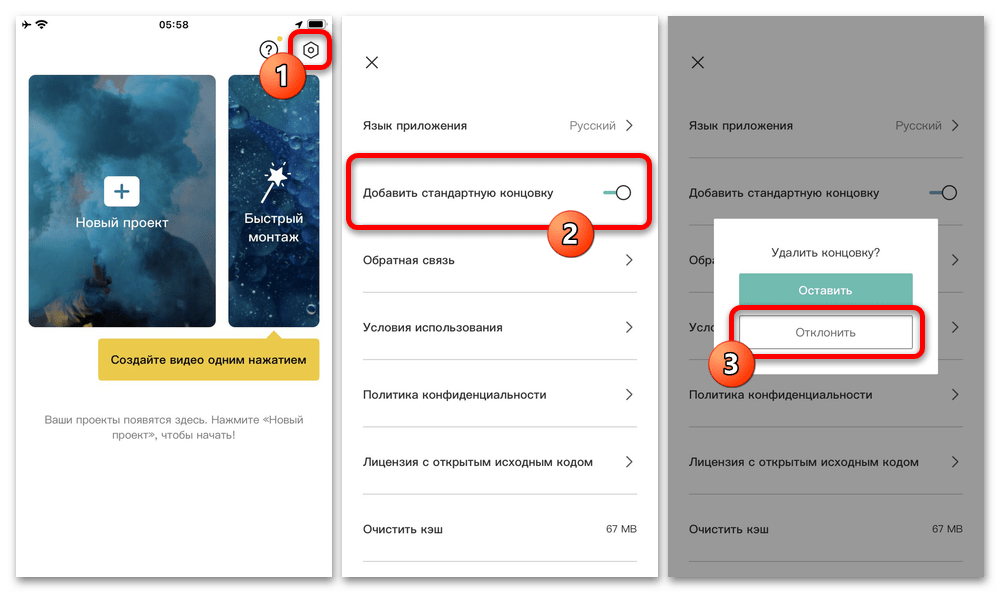

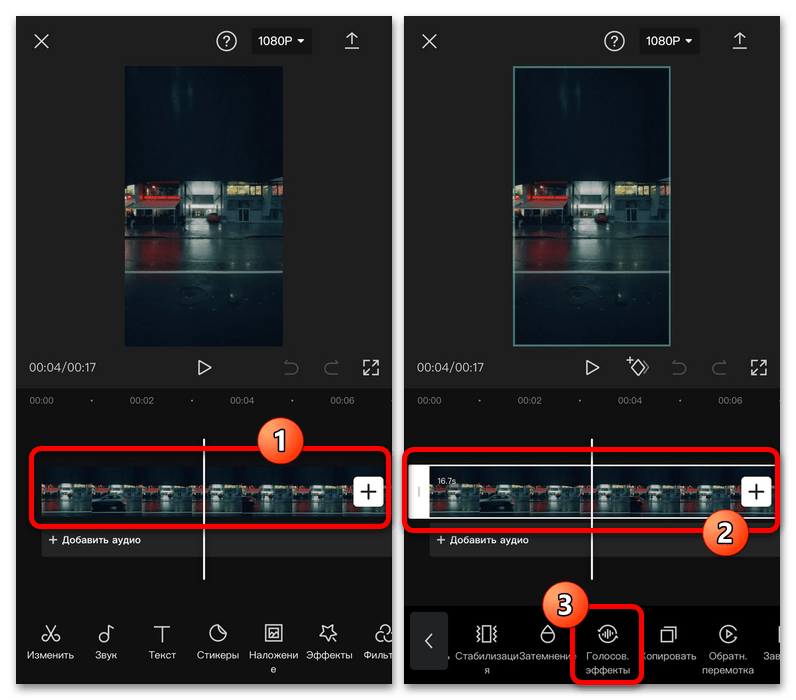
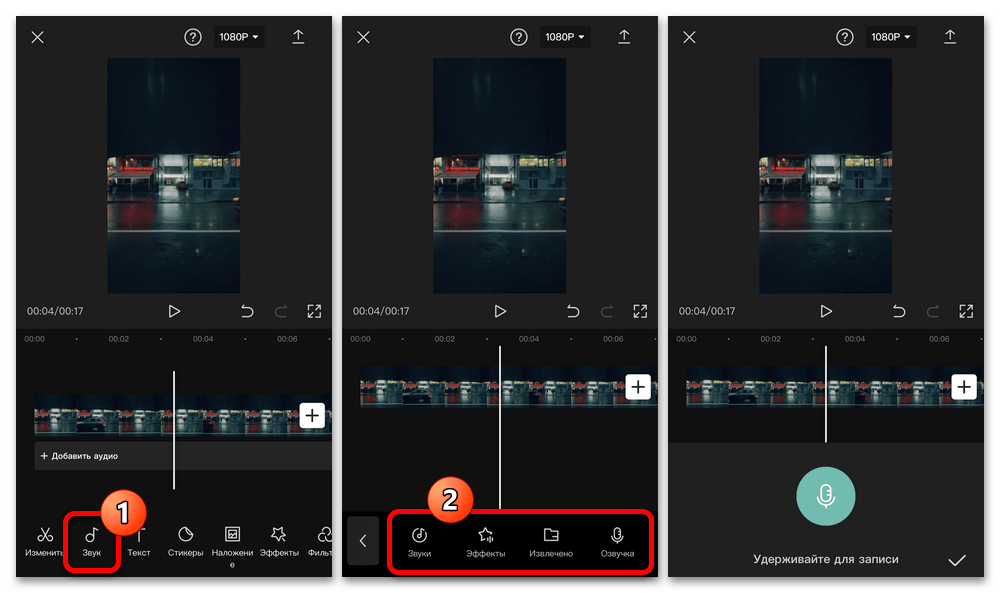
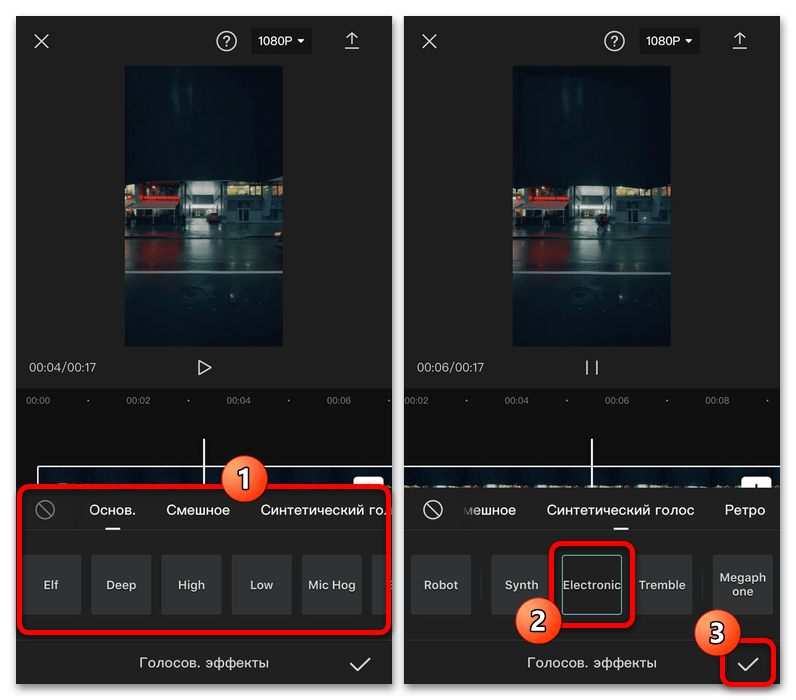
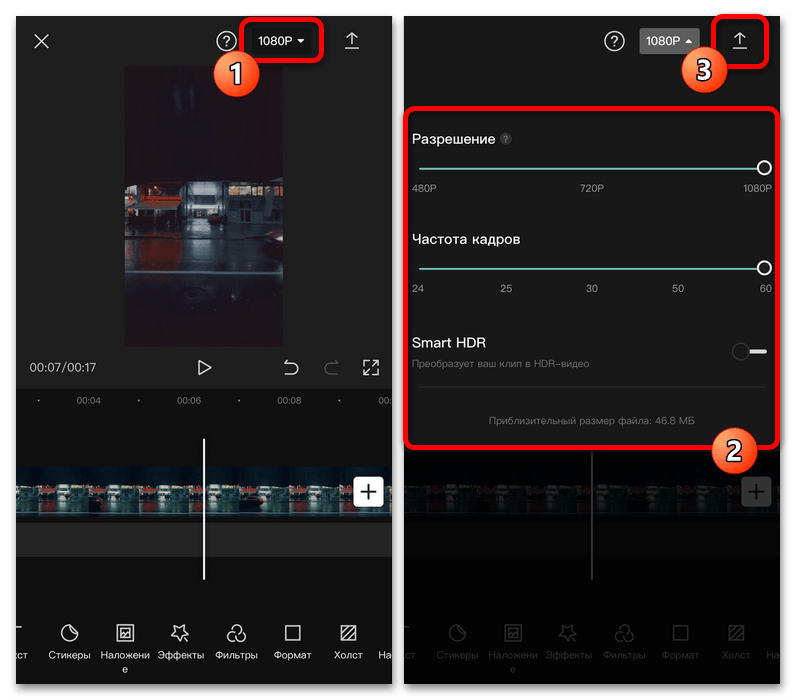

Усилить голосовые эффекты с помощью представленной программы можно путем повторного редактирования ранее сохраненного материала. В результате видео будет добавлено без проблем с качеством и каких-либо водяных знаков.
Video Voice Editor
Изменить голос в готовой записи или в процессе создания новой можно при помощи приложений, нацеленных на добавление звуковых эффектов различного рода. В данном случае крайне сложно выделить приложения, которые были бы одновременно доступны на Android и iOS, отчего мы в качестве примера рассмотрим только одну программу, но заметим, что большинство аналогов требуют схожих действий и накладывают практически идентичные ограничения.
- Откройте одну из рассматриваемых программ, на главном экране воспользуйтесь кнопкой «Gallery» и выберите видео, голос в котором требуется обработать с помощью фильтров. В качестве альтернативы практически каждое такое приложение позволяет создавать ролики, если вы не подготовили материал заранее, но сильно ограничивая возможности камеры.
- После перехода на страницу с пресетами выберите один из фильтров и отредактируйте уровень наложения с помощью специального ползунка «Pitch», обязательно прослушивая запись при каждом изменении. Кроме этого, на дополнительной панели можно добавить собственную озвучку или поменять скорость воспроизведения, что также вполне считается эффектом.
- Чтобы сохранить итоговое видео, используйте ссылку «Export» в правой части верхней панели приложения. Также со страницы «Share» можно выполнить быстрый перенос записи в приложение TikTok, коснувшись соответствующего значка и завершив редактирование стандартными средствами.

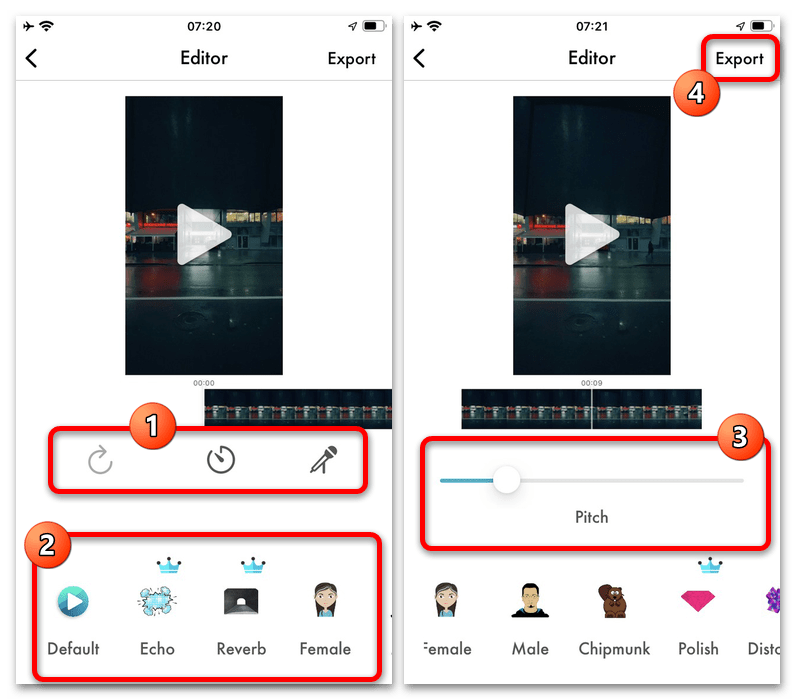
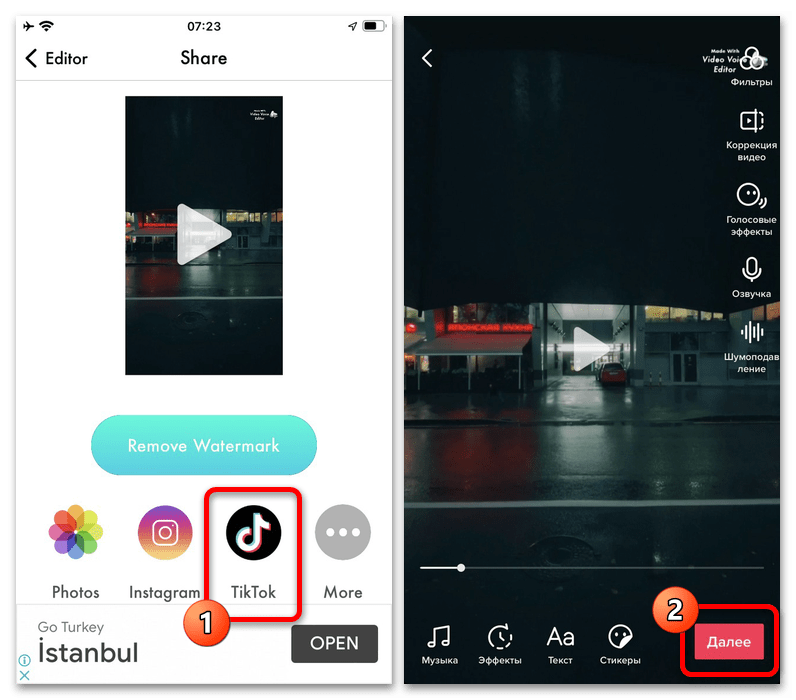
Главными минусами такого рода программ, где крайне редко можно встретить исключения, являются рекламные объявления, платные эффекты и, что важнее всего, не самая высокая стабильность. По этим причинам мы не будем сильнее углубляться в редактирование, и в целом рекомендуем полноценные редакторы, включая предыдущий вариант.
Вариант 2: Компьютер
Через настольную версию ТикТока можно добавлять видео на сайт социальной сети, но при этом нельзя как-либо редактировать материал в процессе, отчего любые эффекты придется накладывать заранее с помощью сторонних программ. Так как для выполнения поставленной задачи пользоваться компьютером не очень удобно, мы ограничимся всего лишь одной программой с нужными фильтрами.
- Выполнив установку и открытие программы, в рамках блока «Импорт» воспользуйтесь кнопкой «Добавить файлы» и выберите ролик на компьютере. Также нужные материалы можно просто перетащить в данную область.
- Добавленное видео теперь необходимо зажать левой кнопкой мыши и перетащить на панель со значком «+» в нижней части рабочего окна. При переносе обязательно подтвердите изменение соотношения сторон кадра, чтобы в будущем не было проблем с загрузкой в TikTok.
На данном этапе, если в ролике есть какие-либо звуки помимо голоса, рекомендуем создать запись заново со всеми нужными эффектами кроме озвучки. Сам же голос лучше всего добавить внутренними средствами рассматриваемой программы в качестве отдельной дорожки, что позволит наложить эффект без лишних искажений.
- Далее на панели в левой верхней части экрана нажмите отмеченную кнопку, разверните выпадающий список «Изменение аудио» и выберите «Аудиоэффекты». Представленные здесь звуки можно заранее прослушать и впоследствии использовать для изменения голоса на определенной дорожке видео.
- Чтобы применить эффект на той или иной дорожке, необходимо зажать и перетащить пресет с панели «Аудиоэффектов» на соответствующий фрагмент. При этом данная программа никак не ограничивает количество фильтров, отчего варианты можно свободно комбинировать между собой.
Если требуется внести дополнение изменения, дважды кликните левой кнопкой мыши по нужному фрагменту и перейдите на вкладку «Эффекты на клипе». Здесь будет доступен единственный ползунок, отвечающий за уровень силы фильтра.
- Произвести сохранение видео после всех изменений можно, выбрав пункт «Сохранить фильм в медиафайл» в меню «Файл» на верхней панели и впоследствии выставив подходящие параметры экспорта. В качестве формата лучше всего использовать MP4, полностью совместимый с TikTok.
- Итоговую запись остается только добавить в социальную сеть, выполнив перенос на мобильное устройство и залив с помощью приложения или воспользовавшись веб-сайтом. Во втором случае делается это путем нажатия кнопки «Загрузка видео» на верхней панели.
- Оказавшись на экране «Загрузка видео», в рамках блока «Выберите видео для загрузки» нажмите кнопку «Выберите файл» и добавьте созданный ранее материал. Скорость добавления, а также вероятность появления каких-либо ошибок, напрямую зависит от соответствия публикации представленным здесь же требованиям.
- Укажите «Заголовок» и выберите «Обложку» в специальных блоках, а также обязательно установите параметры приватности. После этого нажмите кнопку «Опубликовать» в нижней части страницы, тем самым завершив обработку.
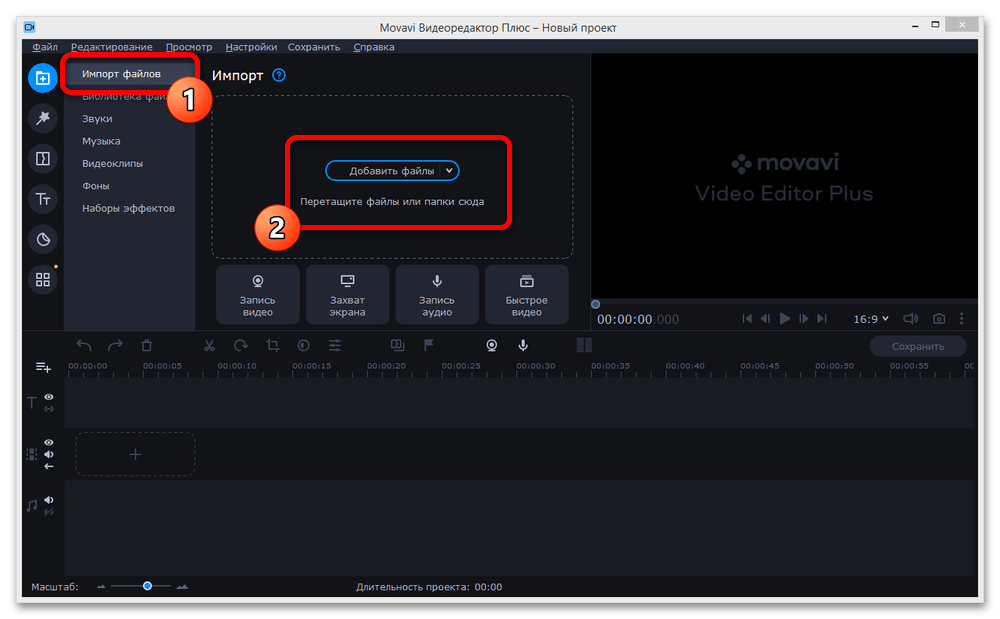
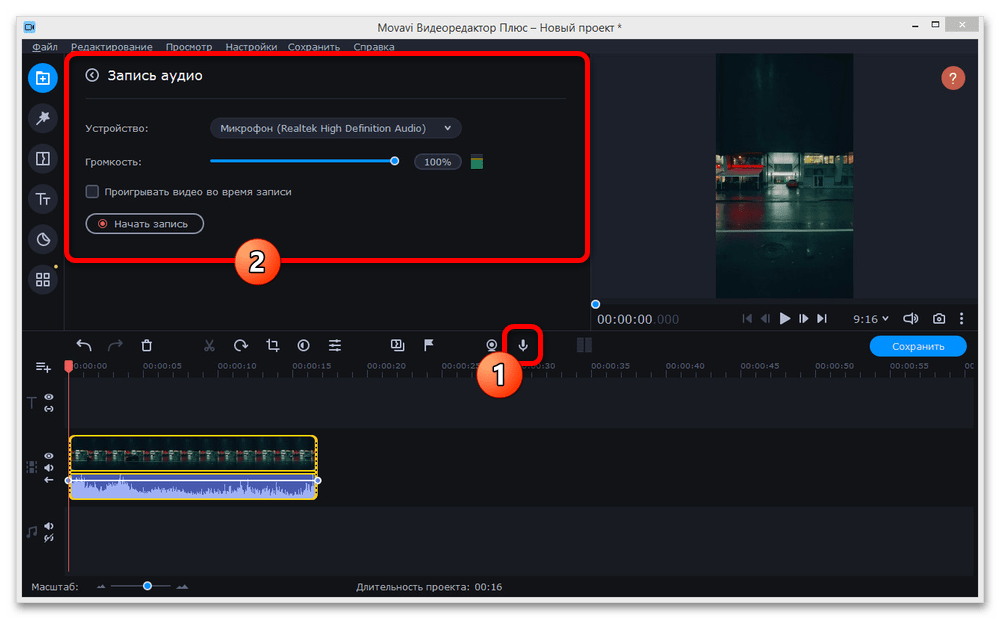



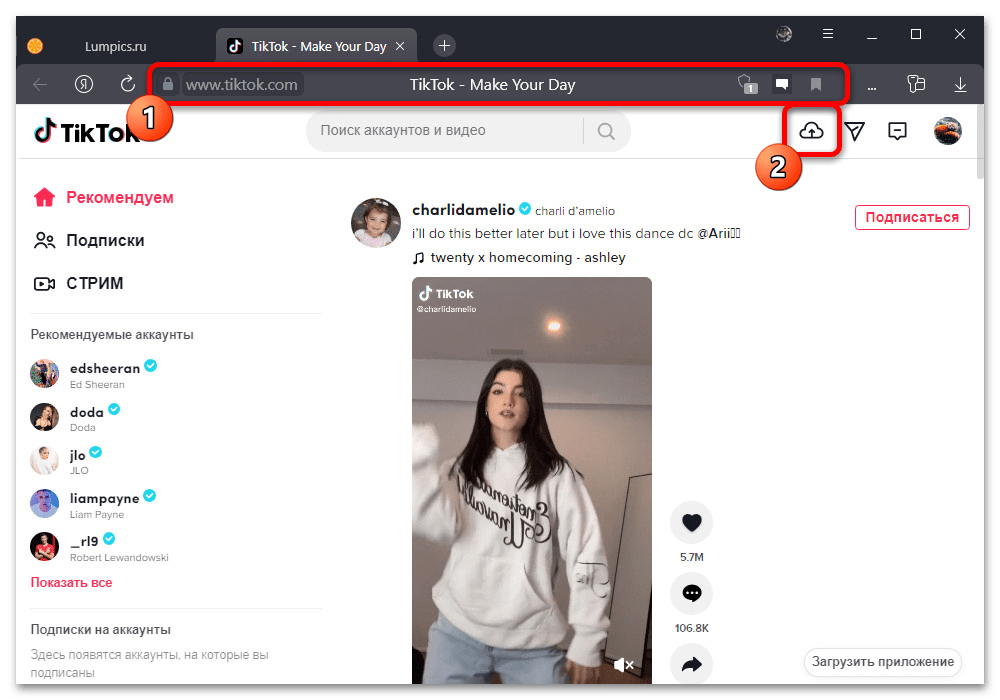

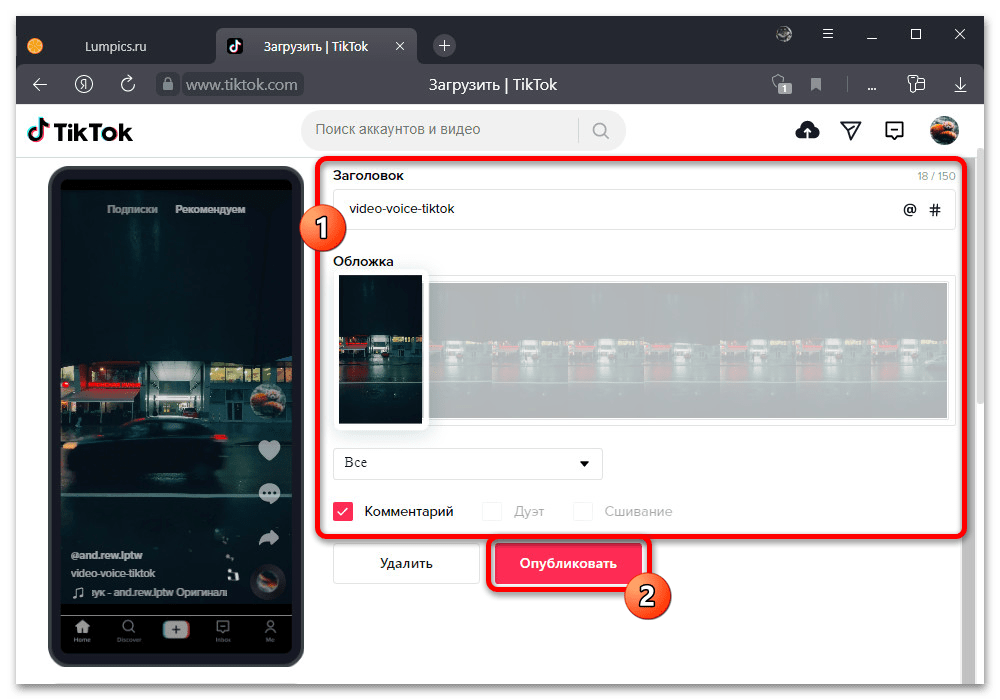
Не стоит забывать, что при импорте видео на телефон и последующей загрузке можно накладывать дополнительные эффекты и музыку. По этой причине лучше использовать приложение, тогда как сайт является крайней мерой, например, если нет доступа к телефону или просто не требуются дополнительные изменения.
Вариант 3: Онлайн-сервисы
Скорее в качестве дополнения к предыдущему способу, а также сторонним приложениям для мобильных устройств, можно воспользоваться онлайн-сервисами для изменения голоса, где на бесплатной основе доступно огромное количество эффектов. В данном случае можно изменить и скачать только аудиофайл, который впоследствии потребуется соединить с видео, тем самым получив нужный результат.
- Для выполнения поставленной задачи перейдите по указанной выше ссылке, в верхней части страницы нажмите кнопку «Upload Audio» и выберите заранее подготовленным тем или иным образом файл озвучки. Несмотря на то что здесь упоминается звуковой файл, на самом деле вполне можно выбрать практически любой формат.
- При появлении уведомления «Success» в верхней части экрана, из блока ниже выберите один из эффектов, представленных в качестве стилизованных иконок, и прослушайте результат во всплывающем окне. В случае необходимости также можно будет перейти к более продвинутому редактору с помощью ссылки «Voice Maker».
- Чтобы сохранить аудиофайл с примененным эффектом, откройте меню с помощью кнопки «…» в правой части плеера и воспользуйтесь опцией «Загрузить», указав место сохранения на компьютере. К сожалению, форматы в данном случае ограничены расширением WAV, то есть нельзя скачать видео, даже если материал такого рода был загружен в качестве исходника.
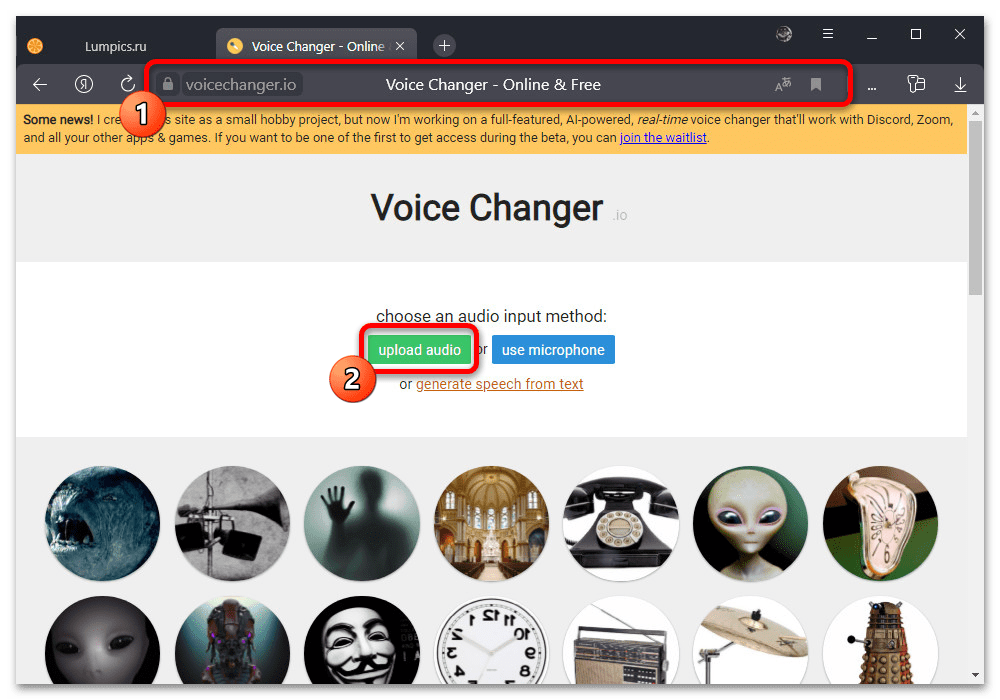
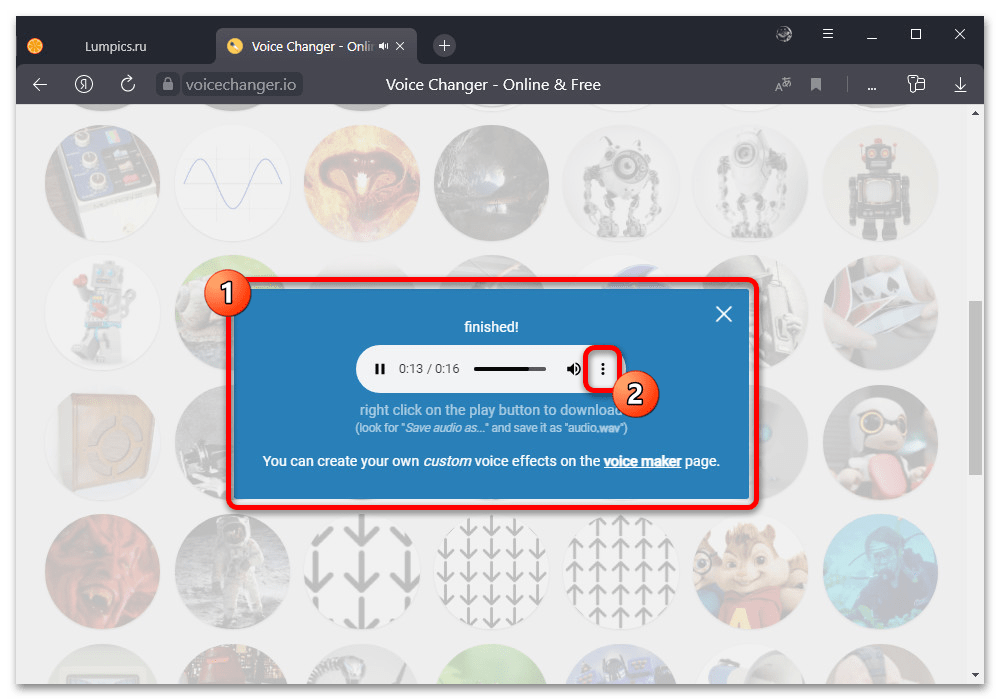
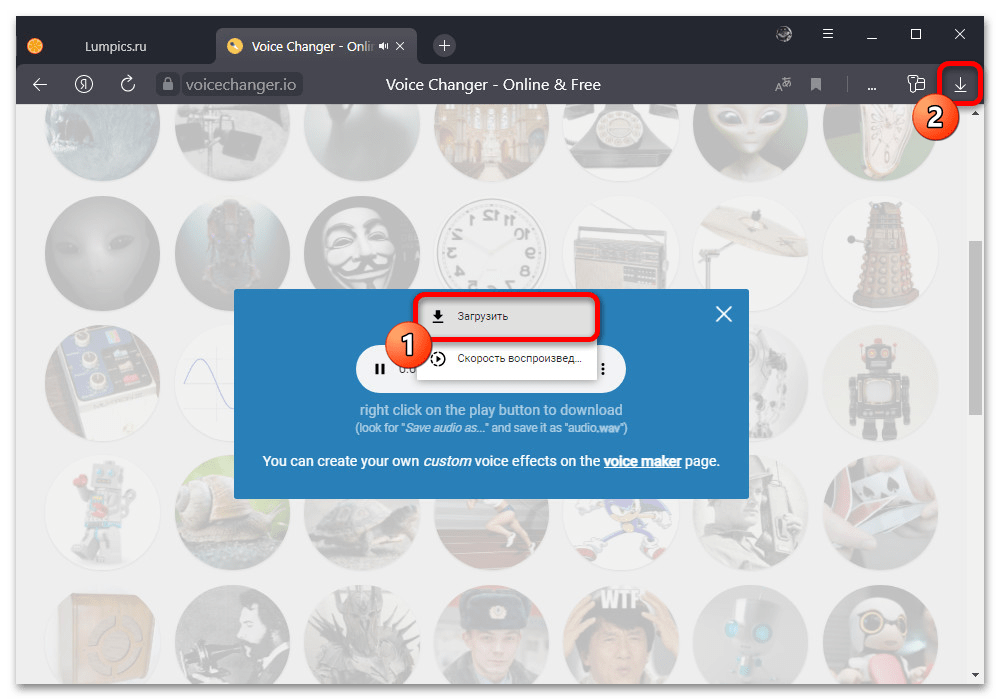
Использовать полученный файл можно по-разному, например, добавив вместе с роликом в Movavi Video Editor и выполнив сохранение, перед этим по необходимости заглушив основную дорожку.
 Наш Telegram каналТолько полезная информация
Наш Telegram каналТолько полезная информация
 Причины, по которым не работает TikTok
Причины, по которым не работает TikTok
 Как зарегистрироваться в TikTok
Как зарегистрироваться в TikTok
 Причины, по которым не публикуется видео в TikTok
Причины, по которым не публикуется видео в TikTok
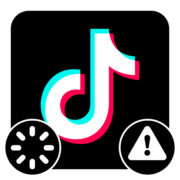 Причины, по которым не проигрывается видео в TikTok
Причины, по которым не проигрывается видео в TikTok
 Как переписываться в TikTok
Как переписываться в TikTok
 Как установить темную тему в TikTok
Как установить темную тему в TikTok
 Поиск музыки из TikTok
Поиск музыки из TikTok
 Установка TikTok на телефон
Установка TikTok на телефон
 Добавление второго аккаунта в TikTok
Добавление второго аккаунта в TikTok
 Как поменять страну в TikTok
Как поменять страну в TikTok
 Создание слоу-мо в ТикТоке
Создание слоу-мо в ТикТоке
 Просмотр статистики в TikTok
Просмотр статистики в TikTok
 Смена возраста в TikTok
Смена возраста в TikTok
 Поиск видео в TikTok
Поиск видео в TikTok
 Как посмотреть избранное в TikTok
Как посмотреть избранное в TikTok
 Как отписаться от человека в TikTok
Как отписаться от человека в TikTok
 Открытие сообщений в TikTok
Открытие сообщений в TikTok
 Добавление видео в TikTok
Добавление видео в TikTok
 Изменение имени в профиле TikTok
Изменение имени в профиле TikTok
 Привязка аккаунта в Instagram к TikTok
Привязка аккаунта в Instagram к TikTok lumpics.ru
lumpics.ru
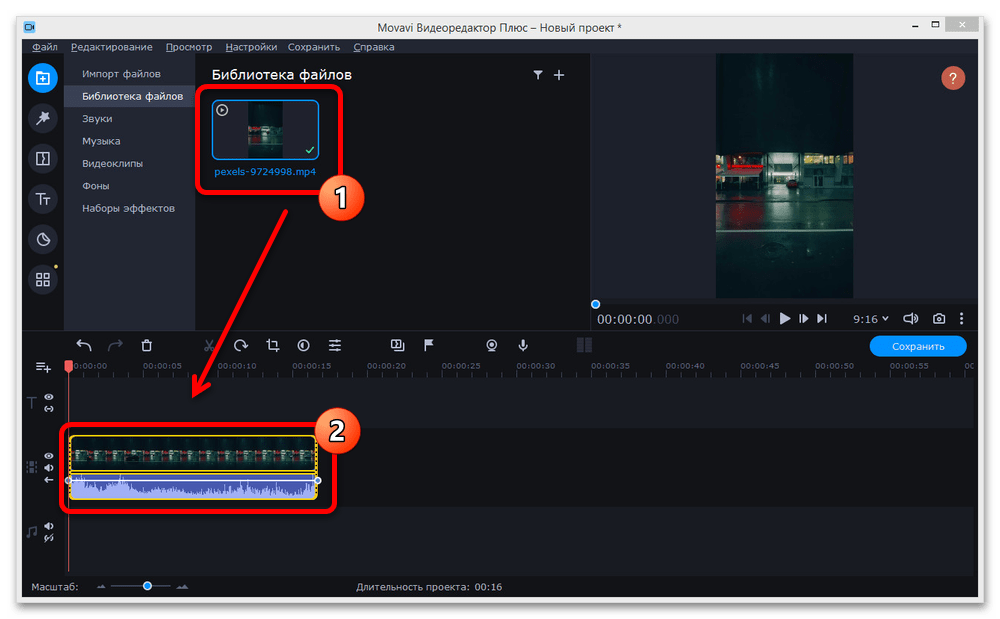
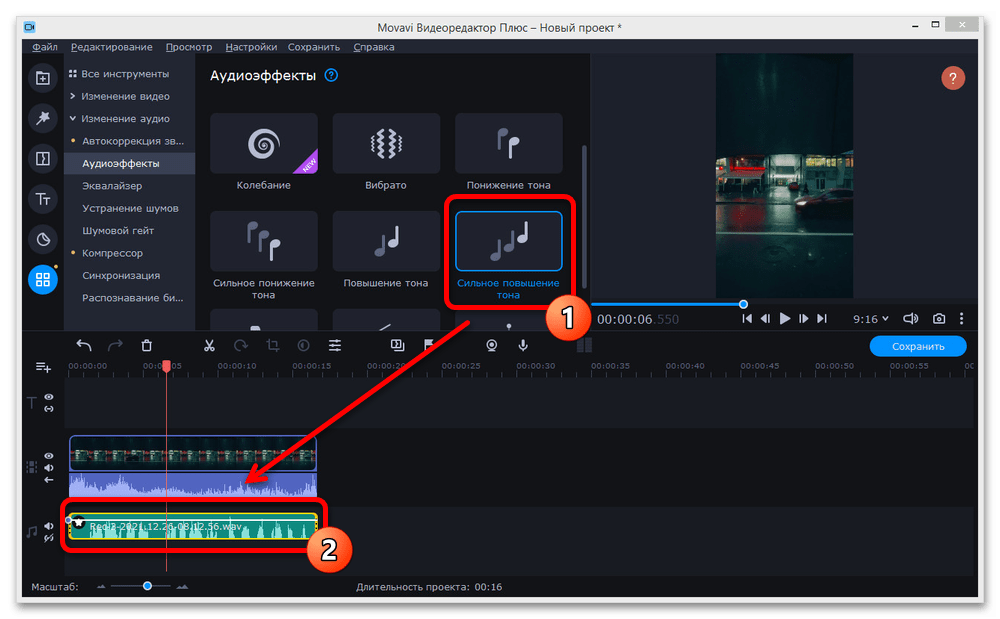





Спасибо за статью